APP截图
应用介绍
腾讯会议个人版迎来了全面升级,为用户带来了一项极为实用的录制功能。通过这一功能,你可以轻松录制整个视频会议的内容,并实时将其同步到云端。无论何时何地,都可以随时回顾会议历史记录。此外,强大的安全隐私保护系统确保了会议内容的安全性,让你无需担心内部信息泄露。

腾讯会议个人版说明:
支持电话加入会议,随时响应会议需求,实时性超强。
支持多种格式文档在线协作,演示交流更便捷、生动。
使用即时文字聊天功能辅助讨论,不干扰会议的进程。
腾讯会议怎么换头像
1、在【腾讯会议】主页面,点击底部【我的】,进入个人页面,开启头像修改流程。
2、在个人页面,点击自己的头像区域,进入头像设置界面。
3、在头像设置界面,可选择【拍照】、【从手机相册选择】等方式更换头像。
4、若选从手机相册选,选中图片后点击右上角【完成】,新头像便设置成功。
腾讯会议app个人会议号更换方法:
打开腾讯会议,点击页面左上角的【头像】。
进入个人中心,点击【个人会议号】。
进入个人会议号设置页面,点击【更换会议号】。
点击【前往使用】进入卡券页面。
点击【专属个人会议号更换卡】右侧的【去使用】。
进入选择会议号页面,选择新的会议号,最后点击【立即更换】即可。
怎么创建会议室?
下载并打开腾讯会议app。
点击“注册登录”,进入软件。
点击“预订会议”。
设置会议开始时间、结束时间以及入会密码等相关信息之后,点击“完成”按钮。
新的会议已经创建,等待时间到达即可进入会议。
更新日志
v3.38.1.422版本
腾讯会议,真的很会!为您打造高效能的云会议解决方案,丰富的会议协作能力,坚实的会议安全保障,助力构建云上连接,满足大中小会议全场景需求,诚邀您来体验。
【AI托管】
面对会议日程冲突、会中突发情况中途离会等情况,让AI代你听会,记录会议要点,会后推送AI纪要。
文章来源互联网,如有侵权请联系我们删除,本文地址:https://www.9laiwan.com/64264.html/
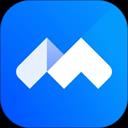





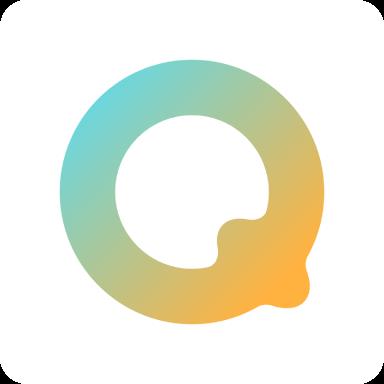


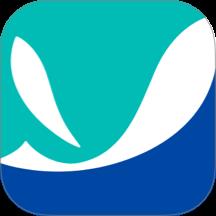
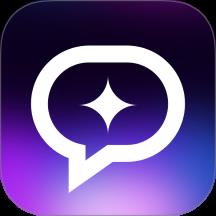

我要评论